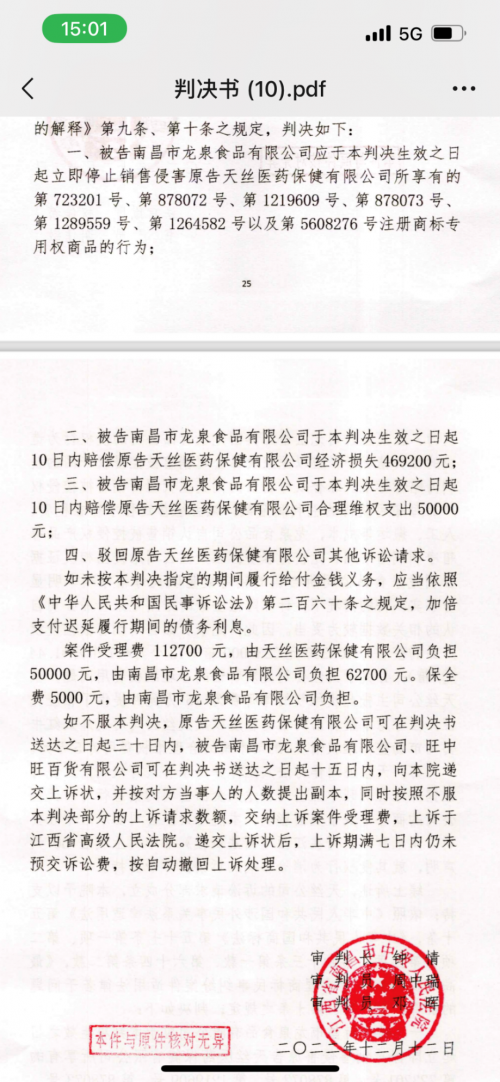导读:WiFi路由器已经是日常人们上网不可缺少的设备,WiFi可以让我们以低成本无限制的进行上网,而迷你路由器更是完美,迷你路由器是一种多会用多会插的 无线路由 器,当我们有事出 门 ,或者出去玩耍,会入住旅店等住宿 公寓 ,我们将公寓提供的 网线 与网络设备相连接,然后再将它和电源线相连接,这样就可以网络就可以在整个 房间 覆盖了,这时,不管是我们的手机或者是 平板电脑 还是其他的上网设备都可以进行连接无线,可以在房间内的任何地点进行上网,迷你路由器有时会有多种无线模式,需要我们进行设置,那么你知道设置的方法是什么吗?现在我们以TP-LINK Mini系列的无线路由器TL-WR700N为例子进行设置。
正文:
 (资料图片仅供参考)
(资料图片仅供参考)
迷你路由器的默认模式是由它的厂家进行设计,一般是AP模式,这种模式的路由器连接不需要进行输入其宽带的用户名和密码,非常适合我们在有事出门或者旅游时进行上网,TL-WR700N的默认模式为AP模式,在这种模式下它不会开启服务器DHCP,也就不能将IP地址自动分配给电脑,所以需要对IP地址进行配置,使它带有电脑无线网络,进而进入路由器的连接界面。我们只要使用公寓的网线插入到无线迷你路由器的以太口中,然后在进行前面的设置,就可以在任何地点实现所有上网设备的WiFi连接,下面是它的设置过程。
一、工具:
TL-WR700N迷你路由器
二、步骤:
1.设置无线网络IP地址为192.168.1.X(1≤X≤252),子网掩码为:255.255.255.0,完成这两个操作以后,选择确定,电脑的无线网络连接IP地址的设置就完成了。
2.进行无线网络的安全设置,搜索周围的WiFi,找到TL-WR700N的SSID,进行连接。
3.在浏览器中将192.168.1.253输入,然后再输入账号和密码,均为admin,打开无线路由器的管理页面,找到设置向导点击下一步进行设置。
4.找到工作的模式设置页面,然后选择AP模式,再次点击下一步,进入设置无线的界面。
5.对网络名称进行设置,无线安全进行设置,即选择WPA-PSK/WPA2-PSK,然后设置密码。
6.重启启动设备。
7.无线安全设置成功,重新输入密码,密码为新密码。
8.配置就此完成,然后还需要进行IP地址的自动获取设置操作。